Ctfmon.exe - это системный процесс в Windows, который отвечает за распознавание речи и рукописного ввода текста. Он позволяет использовать голосовые команды, экранную клавиатуру и рукописный ввод с помощью стилуса или пальца на сенсорных устройствах.
Хотя этот процесс важен для работы некоторых функций Windows, многие пользователи отключают его, чтобы освободить оперативную память и ресурсы процессора. Давайте подробно разберемся, что делает ctfmon.exe и стоит ли его отключать.
В этой статье мы узнаем назначение процесса ctfmon, научимся настраивать и отключать его, а также разберемся, когда именно это действительно необходимо.
Назначение ctfmon.exe в Windows
Ctfmon.exe - это системный процесс в операционных системах Windows, который отвечает за «языковую панель» и альтернативные методы ввода текста. К таким методам относятся распознавание речи, рукописного ввода и работа с виртуальной клавиатурой:
- Ctfmon контролирует отрисовку языковой панели в трее Windows и отвечает за переключение между разными раскладками клавиатуры.
- Данный процесс обрабатывает вводимый текст при использовании экранной клавиатуры и распознавании рукописных символов.
Также ctfmon.exe задействован при работе голосового помощника Cortana в Windows 10 для распознавания и выполнения голосовых команд. По умолчанию этот процесс входит в список автозагрузки Windows.
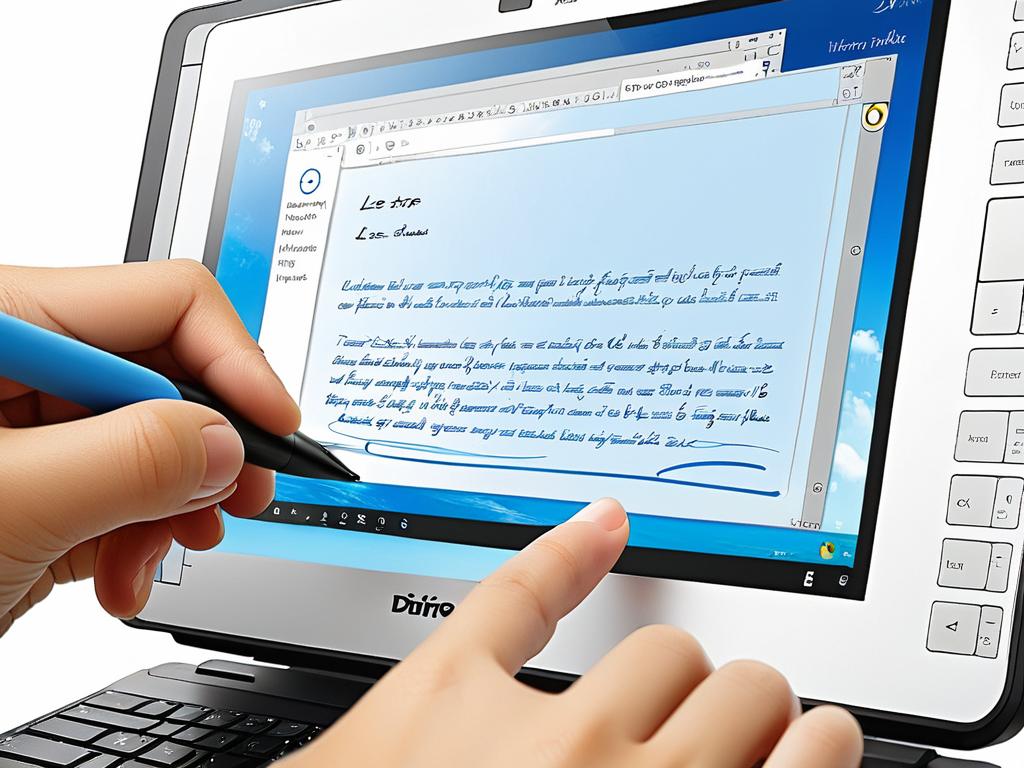
Как отключить ctfmon.exe
Для отключения ctfmon.exe в Windows есть несколько способов. Первый способ - через диспетчер задач. Для этого нужно нажать Ctrl+Alt+Delete, перейти на вкладку «Процессы» и найти процесс ctfmon.exe. Затем выделить его и нажать «Завершить процесс». Однако этот способ временный - при следующем запуске системы ctfmon.exe запустится автоматически.
Второй способ - отключить автозагрузку ctfmon.exe. Для этого нужно зайти в «Диспетчер задач», перейти на вкладку «Автозагрузка» и снять галочку напротив ctfmon.exe. Но и в этом случае процесс может запускаться при использовании функций распознавания речи или рукописного ввода.
Самый надежный способ - отключить службу «Служба пользовательского интерфейса и обнаружения рукописного ввода». Для этого зайти в «Панель управления» - «Администрирование» - «Службы», найти нужную службу и установить для нее режим «Отключено». После этого ctfmon.exe точно не будет запускаться в системе.
Также можно удалить ctfmon.exe из списка расширений Office. Для этого зайти в «Программы и компоненты», выбрать Microsoft Office, нажать «Изменить» - «Дополнительно» и снять галочку напротив «Альтернативный пользовательский ввод». Это поможет избавиться от автозапуска в некоторых случаях.
Стоит ли отключать этот процесс
Ctfmon.exe является важным компонентом Windows, обеспечивающим поддержку альтернативных способов ввода текста. Он позволяет использовать распознавание речи, рукописный ввод, экранную и сенсорную клавиатуру. Также отвечает за быстрое переключение между различными раскладками клавиатуры.
Поэтому категорически не рекомендуется полностью отключать или удалять этот процесс для всех пользователей. Это приведет к потере важного функционала, особенно для людей с ограниченными возможностями.
Однако в некоторых ситуациях имеет смысл отключить ctfmon.exe:
- Для ускорения загрузки компьютера, если пользователь не использует функции распознавания речи и рукописного ввода
- При подозрении на заражение вирусом, который маскируется под ctfmon.exe
- Если ctfmon.exe расширяется в памяти и тормозит работу системы
Перед отключением рекомендуется:
- Проверить компьютер на наличие вирусов
- Запустить утилиту проверки целостности системы SFC
- Убедиться, что отключение ctfmon.exe не приведет к потере важных функций для пользователя
Также важно помнить, что полностью удалять ctfmon.exe из системы не нужно - достаточно просто отключить соответствующую службу. При необходимости его всегда можно будет снова запустить.

Как включить обратно ctfmon.exe
Процесс ctfmon.exe отвечает за работу альтернативных методов ввода текста в Windows, таких как распознавание речи, рукописный ввод, виртуальная клавиатура и другие. Если ранее этот процесс был отключен, то для его повторного включения можно выполнить следующие действия:
- Открыть диспетчер задач Windows (Ctrl+Alt+Del), перейти на вкладку «Автозагрузка» и поставить галочку напротив процесса ctfmon.exe, чтобы добавить его в автостарт системы.
- В Панели управления открыть раздел «Администрирование», далее «Службы». Найти службу «Платформа альтернативного ввода текста и обработки жестов» и запустить ее вручную, установив тип запуска «Автоматически».
Если запустить ctfmon.exe не удается из-за ошибок, возможно, файл этого процесса был поврежден или подменен вредоносной программой. В таком случае рекомендуется:
- Запустить полную проверку компьютера на вирусы при помощи антивирусной программы.
- Если проверка не обнаружила угроз, воспользоваться утилитой «Проверка целостности системных файлов» (SFC) для восстановления оригинальной версии ctfmon.exe.
- Перезагрузить компьютер и повторить попытку запуска процесса через диспетчер задач или службы.
Если все вышеперечисленные способы не помогли запустить ctfmon.exe, возможно, потребуется переустановка компонентов операционной системы, отвечающих за поддержку альтернативных методов ввода. Но сначала рекомендуется попробовать «Полную очистку» Windows с сохранением файлов пользователя.

























